 ✕
✕
By ジャスティンサブリナ9月01、2021日更新
音楽ストリーミングサービスは世界を席巻し、Spotifyは最も代表的なものの35つです。 他の人気のある音楽ストリーミングサービスと同様に、Spotifyユーザーは、アルバムに10ドル支払う代わりに、月額10ドルで4万曲以上をストリーミングおよびダウンロードできます。 熱心な音楽リスナーにとって、これは大きな節約になります。 Spotifyは、Airplayを使用してモバイル、コンピューター、テレビで動作できるようになりました。 しかし、SpotifyはまだtvOSアプリをリリースしていないため、Apple TV4でSpotifyの曲を入手したい場合は少し難しいようです。 新しいAppleTV XNUMXには、AppStoreとAppleMusicのサポートが組み込まれています。 Pandoraなどの他のストリーミングサービスはtvOSアプリケーションをリリースしていますが、Spotifyは例外です。 だからあなたは尋ねるかもしれません Apple TV 4でSpotifyの曲を入手する方法?
あなたがiOS電話ユーザーであり、デバイスにSpotifyをインストールしているとします。 iOSデバイスとAppleTVが同じWiFiネットワークに接続されていることを確認する必要があります。 この場合、AirPlayを使用してApple TVでSpotifyを再生できます。これは、AppleのAirPlayテクノロジーがほぼすべてのデバイスを使用してオーディオおよびビデオコンテンツをApple TVに送信できるのに対し、AirPlayは通常iPhone、iPad、またはiPodTouchで使用されるためです。 これは非常に人気のあるテクノロジーですが、もう少し複雑です。ここでは、AirPlayを使用せずにオーディオ品質を損なうことなくApple TV4でSpotifyMusicを聴くためのより直感的で高速な方法について説明します。
目次
Spotifyの音楽はDRMで保護されているため、Spotifyの曲とプレイリストにアクセスできるのはSpotifyアプリからのみであり、これらの曲を他のデバイスにストリーミングすることはできません。 この制限を破るには、SpotifyDRM削除ツールが必要です。 ほとんどのSpotifyユーザーはお勧めします UkeySoft Spotify音楽コンバータ。 それは簡単にロスのない品質でSpotifyの音楽をDRMフリーのフォーマット(MP3 / AAC / WAV / FLAC)にバッチ変換することができます。 また、すべてのID3タグは変換後も保持され、ユーザーはタイトル、アーティスト、アルバム、トラック番号、およびファイルに関するその他の情報などの情報を簡単かつ迅速に見つけることができます。 最初にあなたのコンピュータ上でUkeySoft Spotify Music Converterを無料でダウンロードして、それを使用する方法を見てください AirPlayなしでApple TV 4でSpotifyの音楽を聴く.
UkeySoft Spotify Music Converter - Spotifyの音楽をMP3に変換する
ステップ1 あなたのコンピュータ上でUkeySoft Spotify Music Converterを実行してください。
ダウンロードしたら、UkeySoft Spotify Music Converterをコンピュータにインストールして実行します。 Spotifyアプリも自動的にオンになっていることがわかります。
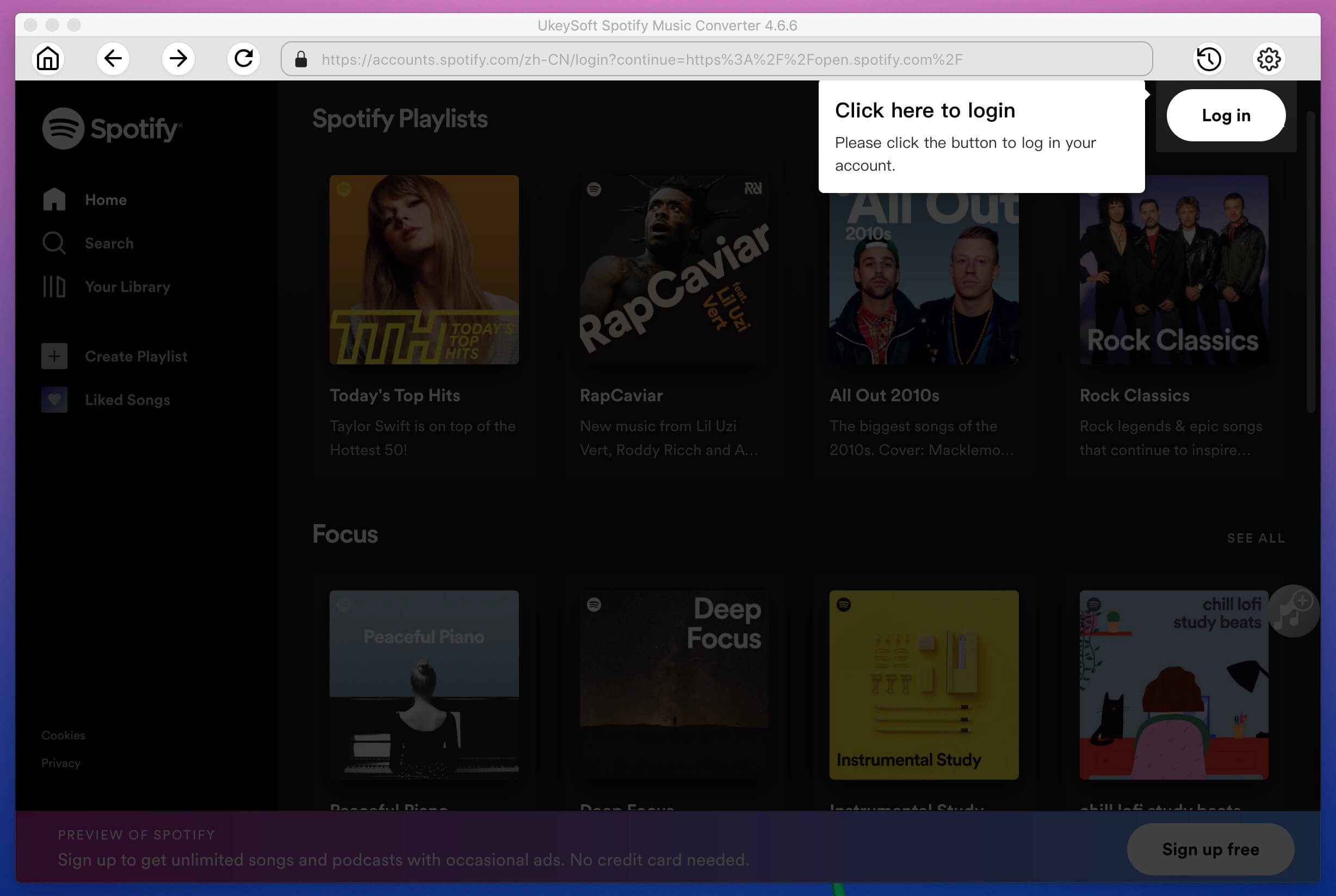
ステップ2 Spotify Musicをコンバータにインポートする
次に、[ファイルの追加]ボタンをクリックすると、曲、プレイリスト、アルバム、アーティスト、トラックなどをSpotifyアプリからコンバーターに直接ドラッグアンドドロップできます。 または、SpotifyWebプレーヤーから検索バーに関連するリンクをコピーして貼り付けることもできます。 インターフェイスにすべての曲が表示されます。[追加]ボタンをクリックして確認します。
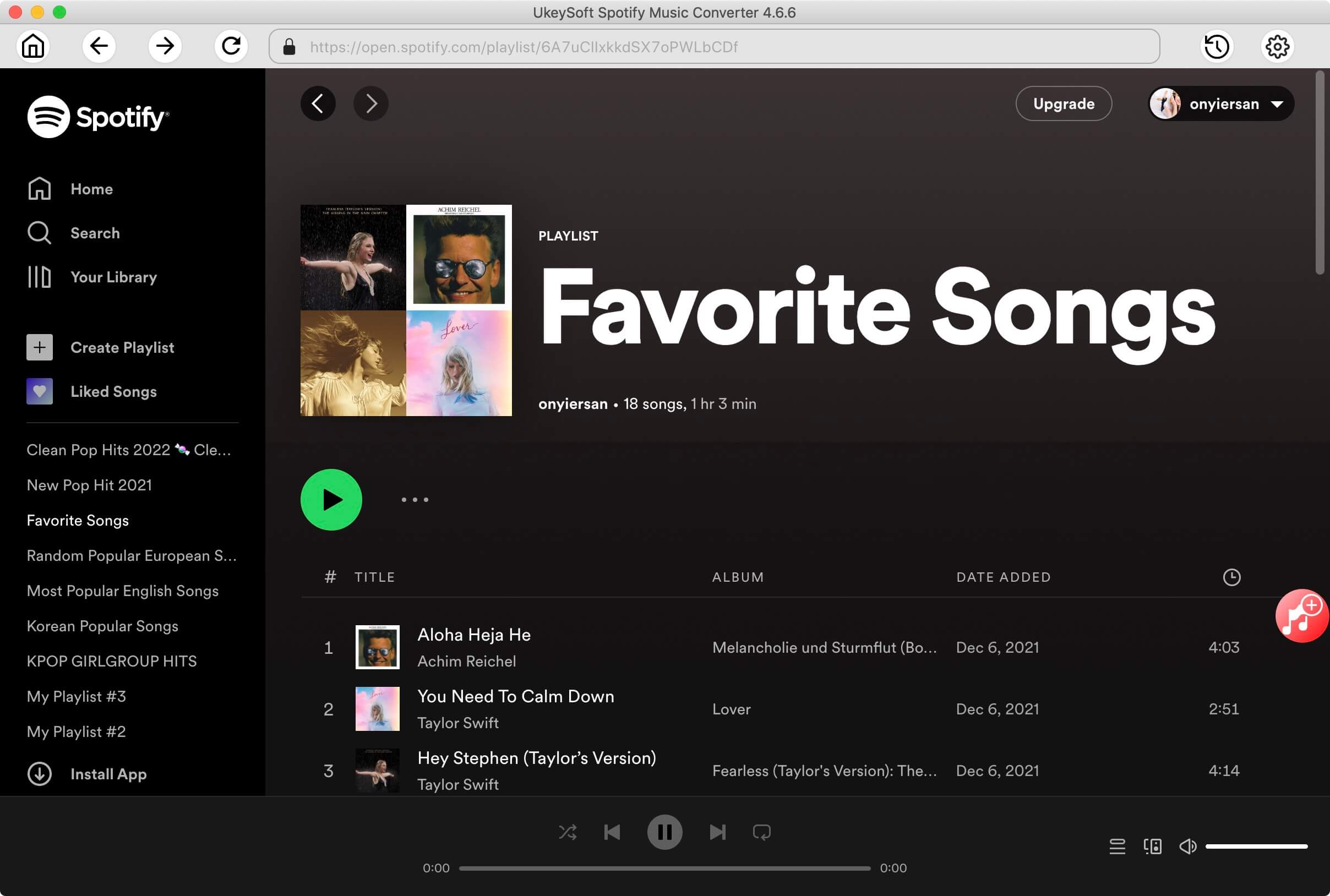
ステップ3 MP3として出力フォーマットを選択してください
UkeySoft Spotify Music Converterは複数のオーディオフォーマットMP3、M4A、M4B、AAC、WAV、FLACをサポートしていますが、それらすべてがApple TVとiTunesでサポートされているわけではありません。 ここでのデフォルトの出力フォーマットはMP3です、あなたは他を選ぶこともできます。
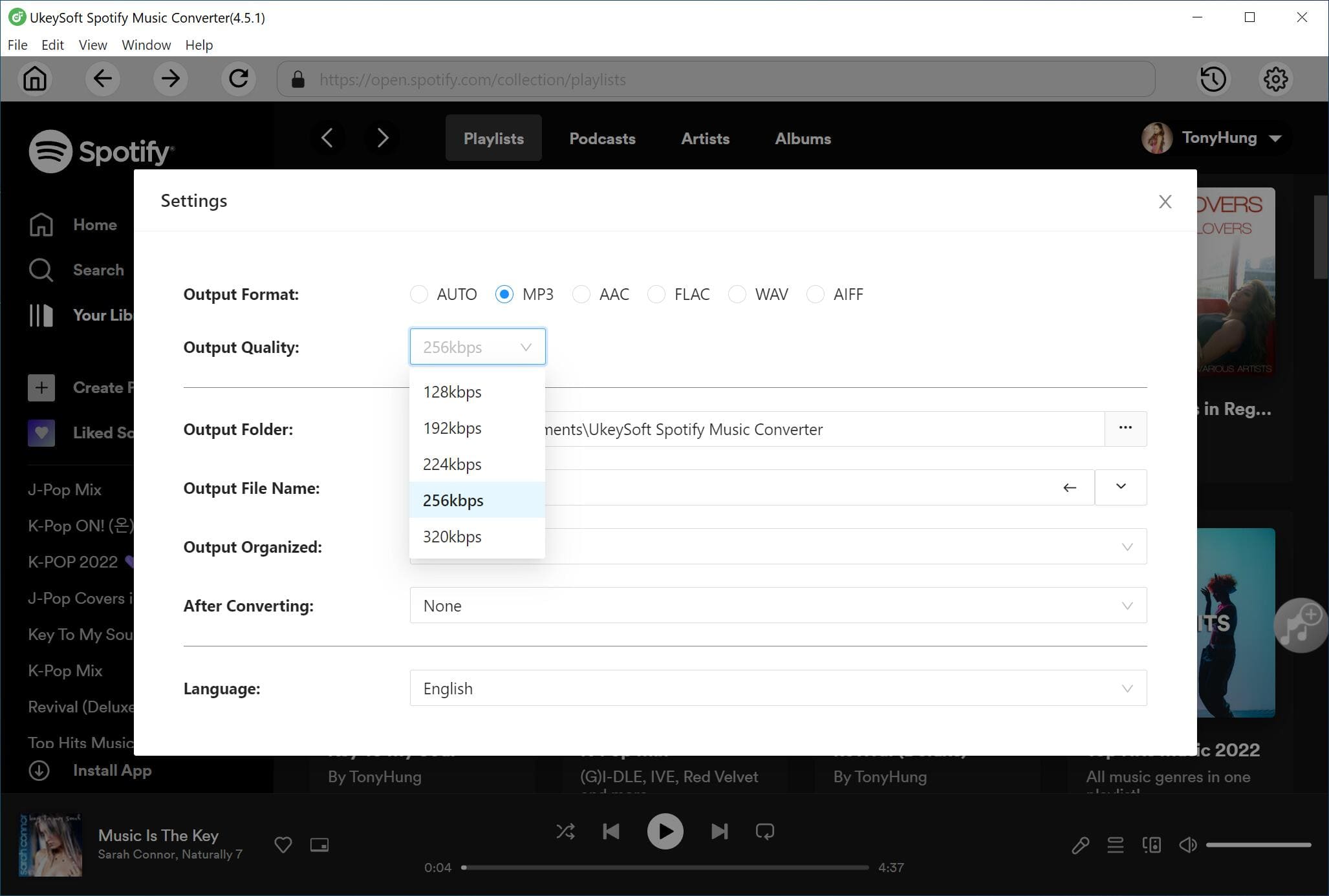
ステップ4。 Spotify音楽をMP3に変換する
「変換」ボタンをクリックすると、元の音質を損なうことなくSpotify MusicをMP3に変換し始めます。 変換後は、「履歴」をタップしてDRMフリーのSpotify Musicファイルを見つけることができます。
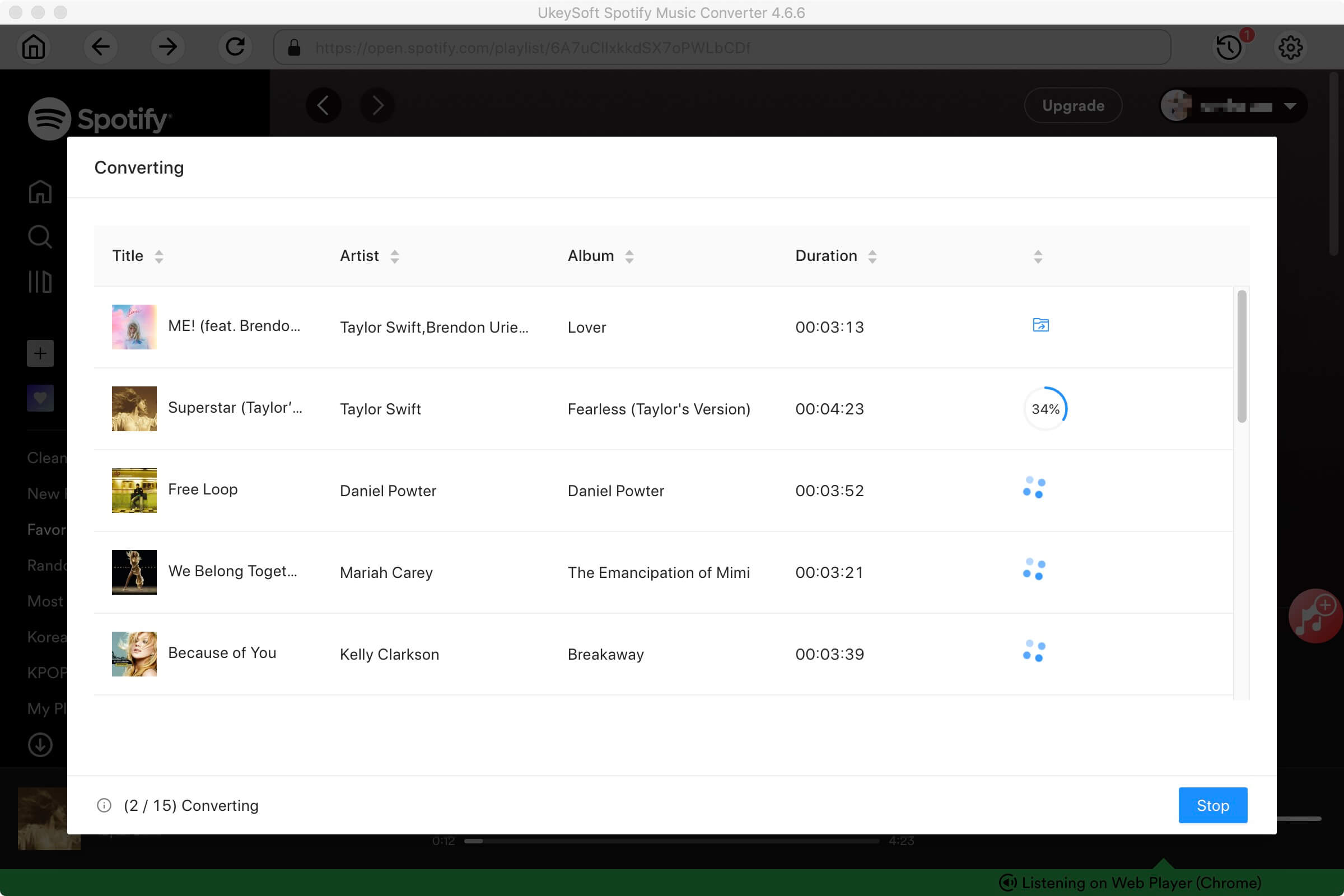
DRMフリーのローカルSpotifyの曲を入手したら、次にやるべきことはあなたのコンピュータのメディアコンテンツをApple TV 4に接続することです。 変換したSpotifyの曲をすべてiTunesにインポートしてから、Family Sharingを使ってDRMのないSpotifyの曲をApple TVにストリーミングできます。
ステップ1 iTunesでオープンホームシェアリング
iTunesを開き、[ファイル]> [ホームシェアリング]に移動して、[ホームシェアリングをオンにする]を選択します。 Apple IDとパスワードを入力し、[ホーム共有をオンにする]をクリックします。
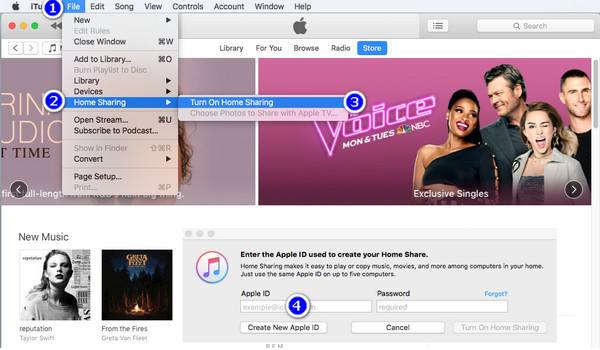
ステップ2 Apple TV 4でのオープンホームシェアリング
Apple TV 4で、[設定]> [アカウント]> [ホームシェアリング]に移動し、[ホームシェアリングをオンにする]を選択して、AppleIDとパスワードを入力します。
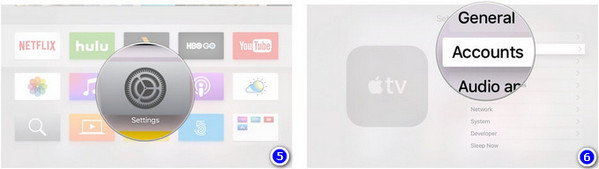
ステップ3 Apple TV 4とコンピュータのメディアコンテンツを共有する
Apple TV 4で[コンピュータ]を選択すると、コンピュータのメディアコンテンツがAppleTVに一覧表示されます。 これで、Apple TV4でコンピューターからSpotify音楽の再生を開始できます。
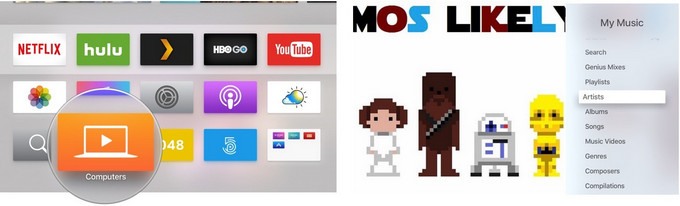
プロンプト: 次のことを行う必要があり ログイン あなたがコメントすることができる前に。
まだアカウントがありません。 ここをクリックしてください 登録.

安全で自由なデジタルライフをお楽しみください。
ユーティリティ
マルチメディア
会社
FOLLOW US
著作権© 2023 UkeySoftソフトウェア株式会社すべての権利予約。
コメントはまだありません 何か言って...